Cara Menggunakan JuiceSSH untuk Melakukan Koneksi SSH ke VPS
Pada post kali ini saya akan membagikan sebuah tutorial sederhana bagaimana cara menggunakan JuiceSSH untuk melakukan koneksi SSH ke VPS.
JuiceSSH adalah sebuah aplikasi Android yang fungsinya untuk melakukan koneksi SSH dan Telnet ke VPS.
Aplikasi ini tersedia secara gratis di Playstore. Tersedia juga upgrade ke versi Pro dengan fitur yang tentunya lebih lengkap.
Berikut adalah beberapa fitur JuiceSSH :
- Tampilan terminal full colour
- Tersedia popup keyboard
- Menggunakan tombol volume untuk mengubah ukuran font secara cepat
- Mendukung eksternal keyboard
- Mendukung plugin pihak ketiga
- Mendukung Telnet
- Tersedia beberapa tema bawaan menarik
Cara Menggunakan JuiceSSH untuk Melakukan Koneksi SSH ke VPS
Untuk melakukan koneksi SSH ke VPS dengan menggunakan JuiceSSH sangat mudah. Silahkan disimak.
1. Install aplikasi JuiceSSH, bisa Anda dapatkan di Playstore.
2. Setelah terinstall, buka JuiceSSH.
3. Klik icon petir yang ada di atas.
4. Isi seperti contoh berikut
Keterangan
- Pada bagian Type pilih SSH
- Pada bagian kolom yang kosong isi dengan root@146.148.96.178 :22
Ganti 146.148.96.178 dengan IP VPS Anda
- Untuk koneksi SSH ke VPS biasanya menggunakan user root. Tetapi bisa juga menggunakan user yang lain, misalnya admin. Untuk lebih jelasnya bisa Anda tanyakan pada provider VPS Anda.
- Centang Save connection for future use
- Lalu klik OK
5. Akan muncul kotak dialog Host Verification. Klik ACCEPT
6. Akan muncul kotak dialog Authentication Failure. Isi dengan password root. Centang Remember Password lalu klik OK.
7. Bila muncul seperti gambar berikut, klik OK-I'VE GOT IT!
8. Berikut adalah contoh tampilan ketika kita berhasil login ke VPS
9. Untuk memutuskan koneksi SSH ke VPS, ketik exit kemudian tekan enter
Demikianlah telah saya uraikan bagaimana cara menggunakan JuiceSSH untuk melakukan koneksi SSH ke VPS. Semoga bermanfaat.

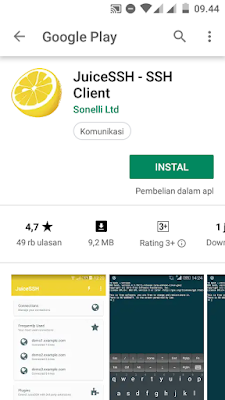






Assalamu'alaikum. Kang gimna ya cara koneksi ssh vps ubuntu 18.04
BalasHapusKomentar ini telah dihapus oleh pengarang.
BalasHapusBisakah satu ip menggunakan 2 script?
BalasHapus